Обновлено 2024 апреля: перестаньте получать сообщения об ошибках и замедлите работу вашей системы с помощью нашего инструмента оптимизации. Получить сейчас в эту ссылку
- Скачайте и установите инструмент для ремонта здесь.
- Пусть он просканирует ваш компьютер.
- Затем инструмент почини свой компьютер.
Средняя кнопка была полезным дополнением для мышей и была там некоторое время. Средняя кнопка мыши используется для прокрутки указателем мыши, и простой щелчок по той же кнопке можно настроить для таких функций, как открытие новых вкладок и т. Д. Однако многие пользователи сообщают, что средняя кнопка мыши больше не работает. Проблема, как правило, больше связана с системой, чем с самой мышью.
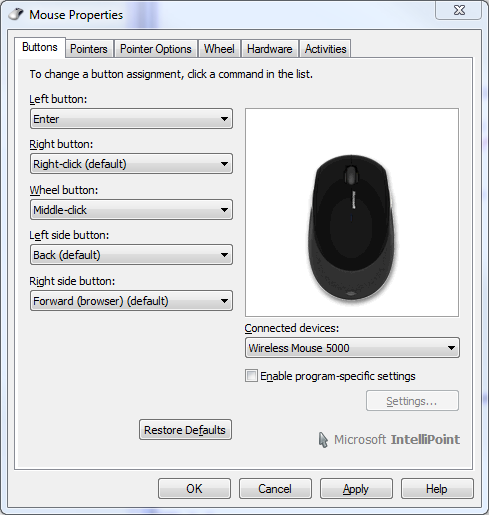
Исправьте среднюю кнопку мыши - проблема с запуском под Windows 10
Вот несколько предложений, которые вы можете попробовать:
- Устранение неполадок оборудования и периферии
- Обновление драйверов мыши
- Установка OEM-драйверов для мыши
- Изменить записи реестра.
Устранение неполадок оборудования
Аппаратное обеспечение проблема с мышью может помешать работе средней мыши, поэтому вы можете проверить свою мышь и посмотреть, решена ли проблема.
Чтобы найти проблему, вы можете отключить мышь от текущего компьютера и подключить его к другому компьютеру. Затем проверьте, работает ли средняя кнопка мыши на этом компьютере.
Если ваша мышь работает с другим компьютером, это может быть проблема соединения между вашим компьютером и мышью или проблема с программным обеспечением, из-за которой мышь перестает работать. Проверьте следующие решения для ремонта.
Обновление за апрель 2024 года:
Теперь вы можете предотвратить проблемы с ПК с помощью этого инструмента, например, защитить вас от потери файлов и вредоносных программ. Кроме того, это отличный способ оптимизировать ваш компьютер для достижения максимальной производительности. Программа с легкостью исправляет типичные ошибки, которые могут возникнуть в системах Windows - нет необходимости часами искать и устранять неполадки, если у вас под рукой есть идеальное решение:
- Шаг 1: Скачать PC Repair & Optimizer Tool (Windows 10, 8, 7, XP, Vista - Microsoft Gold Certified).
- Шаг 2: Нажмите «Начать сканирование”, Чтобы найти проблемы реестра Windows, которые могут вызывать проблемы с ПК.
- Шаг 3: Нажмите «Починить все», Чтобы исправить все проблемы.
Если средняя кнопка мыши по-прежнему не работает на другом компьютере, это может быть аппаратная проблема с самой мышью. Вы можете открыть мышь и проверить ее с помощью компонентов мыши (мы рекомендуем делать это, только если вы знакомы с вашим компьютером); мы не будем здесь это рассматривать, потому что структура мыши варьируется от одной мыши к другой и от одного производителя к другому. Вы можете изменить Разрешение на возврат материалов (RMA), чтобы получить замену, если она находится на гарантии.
Внести изменения в реестр
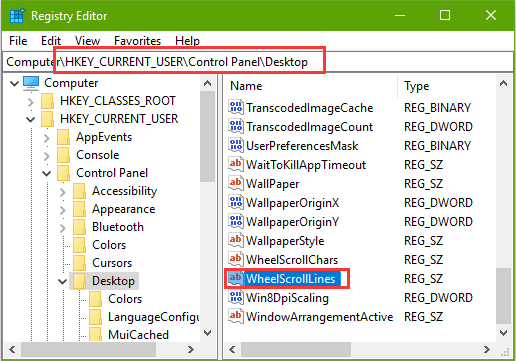
Если метод 1 не помог исправить неисправность среднего колеса прокрутки / кнопки мыши, вы можете попробовать это решение, чтобы вернуть мышь в нужное русло. Конечно, какое-то время вам приходится терпеть ошибку мыши или использовать тачпад для этого.
1 Используйте сочетания клавиш Windows Win + R и откройте «Выполнить».
2. введите regedit и нажмите Enter.
3. вставьте следующий путь в адресную строку редактора реестра и нажмите Enter:
Панель HKEY_CURRENT_USER \ Control \ Desktop
4. Найдите WheelScrollLines на правой панели и дважды щелкните по нему.
5. Измените значение на 3 и нажмите кнопку ОК.
Обновление программного обеспечения для мыши и проверка стороннего программного обеспечения

Как упоминалось выше, прилагаемое программное обеспечение для мыши управляет функциями, которые вы выполняете с помощью мыши, и отвечает за взаимодействие с операционной системой. Есть несколько случаев, когда средняя кнопка больше не работает после обновления Windows. Действительно, приложение может быть несовместимо с операционной системой.
После каждого крупного обновления операционной системы производители выпускают свои собственные обновления программного обеспечения, чтобы справиться с изменениями и адаптировать свой продукт к операционной системе. Вы должны зайти на официальный сайт вашей мыши и убедиться, что установлена последняя версия программного обеспечения.
Помимо обновления программного обеспечения мыши, вы также должны убедиться, что никакое стороннее программное обеспечение, установленное на вашем компьютере, не конфликтует с вашим стандартным программным обеспечением мыши. Это программное обеспечение включает в себя утилиты мыши, такие как KatMouse. Убедитесь, что эти утилиты не мешают. Если это так, вы можете удалить их (Windows + R и appwiz.cpl).
https://community.logitech.com/s/feed/0D53100006TM702CAD
Совет эксперта: Этот инструмент восстановления сканирует репозитории и заменяет поврежденные или отсутствующие файлы, если ни один из этих методов не сработал. Это хорошо работает в большинстве случаев, когда проблема связана с повреждением системы. Этот инструмент также оптимизирует вашу систему, чтобы максимизировать производительность. Его можно скачать по Щелчок Здесь

CCNA, веб-разработчик, ПК для устранения неполадок
Я компьютерный энтузиаст и практикующий ИТ-специалист. У меня за плечами многолетний опыт работы в области компьютерного программирования, устранения неисправностей и ремонта оборудования. Я специализируюсь на веб-разработке и дизайне баз данных. У меня также есть сертификат CCNA для проектирования сетей и устранения неполадок.

